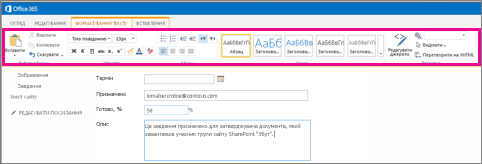Форматування тексту під заголовками стовпців у списках
Applies To
SharePoint Server (випуск за передплатою) SharePoint Server 2019 SharePoint Server 2016 SharePoint Server 2013 Enterprise SharePoint у Microsoft 365 SharePoint Server 2010 Списки MicrosoftВи можете налаштувати колір, розмір або стиль тексту, який відображається під заголовком стовпця в списку. Зверніть увагу, що за замовчуванням для тексту у стовпцях списку використовується звичайний текст.
Створення нового стовпця списку з параметрами форматування
У цій статті описано, як установити вирівнювання, нумерацію, фоновий колір та інші параметри для тексту під заголовками стовпців списку.
-
Відкрийте список, з яким потрібно працювати.
-
Виберіть настройки

-
У розділі Стовпці клацніть елемент Створити стовпець.
-
Введіть дані та зробіть вибір, як зазвичай, щоб створити стовпець, але важливо вибрати кілька рядків тексту в розділі Ім'я та тип і в розділі Додаткові параметри стовпця в розділі Укажіть тип тексту , який потрібно дозволити, виберіть параметр Розширений форматований текст (форматований текст із зображеннями, таблицями та гіперпосиланнями .
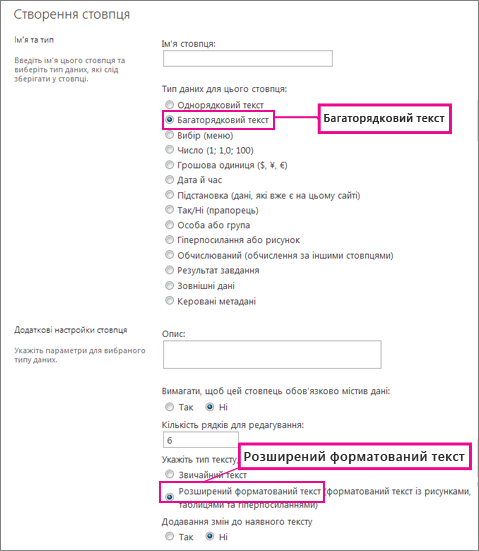
-
Натисніть кнопку OK. Тепер, коли ви наступного разу додасте елемент до списку під стовпцем, настроєним для розширеного форматованого тексту, відобразяться доступні параметри форматування.